Huluが動作しない問題の解決方法
「hulu 問題」と悩んでいませんか?安心してください、あなただけではありません!多くの人が、Huluアプリが正しく動作しない問題に直面しています。この記事では、なぜHuluが動作しないのか、その原因と解決方法を説明します。Huluアプリの動作不良、Huluライブネットワークの不具合、Huluのログイン問題など、よくあるトラブルを取り上げて簡単な対処方法をお伝えします。さあ、Huluライブネットワークのテレビをもう一度スムーズに視聴できるように解決していきましょう!
パート1. Huluが動作しないときの基本的なトラブルシューティング
1. Huluがダウンしていないか確認する
hulu 動画 の 再生 中 に 問題が発生したとき、それは必ずしもあなたのデバイスに問題があるわけではありません。問題はHulu側にある可能性もあります。修正を試みる前に、まずHulu自体に障害が起きているかどうか確認しましょう。
次の手順で確認できます:
- Downdetectorというウェブサイトにアクセスします。これは、ウェブサイトやアプリの状況を示す信号のようなものです。
- 検索ボックスに「Hulu」と入力します。
- グラフを確認します。急なスパイクがある場合、他の多くのユーザーも問題を抱えていることを意味します。
- コメントを確認します。ほかのユーザーが同じ問題について話しているかもしれません。
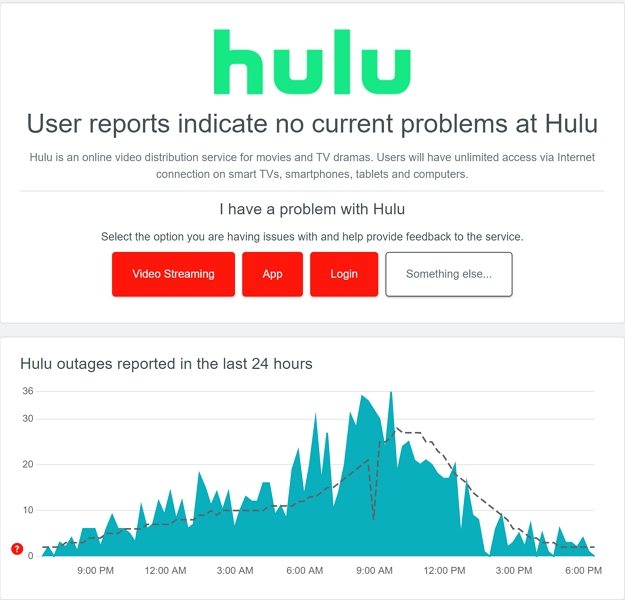
もし、Huluがダウンしている場合は、最良の対応は待つことです。Huluのチームが問題解決に向けて作業している可能性が高いです。状況が改善するまでDowndetectorをチェックし続けてください。
もし、DowndetectorでHuluが正常に動作していると表示されていて、他の人が問題なく使用できる場合は、問題があなたのデバイス側にある可能性が高いです。心配はいりません!このあとで修正方法をお伝えします。
2.Huluアプリを再起動する
時々、一番簡単な解決策はHuluアプリを閉じて、再度開くことです。これはアプリに短い休息を与えて、リフレッシュさせるようなものです。以下の手順で実行してください。
スマートフォンでの方法:
- 設定に移動します。
- アプリのリストを探します。
- Huluをタップします。
- 「強制終了」を選択します。
コンピューターでの方法:
- Webブラウザを完全に閉じます。
- 再度ブラウザを開き、Huluにアクセスします。
それでも解決しない場合は、Huluからログアウトして再ログインを試してください。それでも問題が解決しない場合は、アプリを削除して再インストールすることを検討してください。これにより、新しいファイルでアプリをリフレッシュできます。
3.キャッシュとアプリデータの削除
デバイスはアプリをより速く動作させるために、少しの情報を「ノートブック」のように保持しています。これがキャッシュです。しかし、時々この「ノートブック」が乱雑になり、問題を引き起こすことがあります。キャッシュを削除することで、ノートブックをリセットし、クリーンな状態から再スタートさせることができます。
キャッシュを削除する方法:
Androidの場合:
- 設定 > アプリ > Huluに移動します。
- 「ストレージ」をタップします。
- 「キャッシュをクリア」を選択します。

iPhoneの場合:残念ながら、iPhoneではキャッシュを直接クリアすることはできませんが、アプリを削除して再インストールすることで同じ効果が得られます。
コンピューターの場合:
- ブラウザの設定を開きます。
- 閲覧データをクリアするセクションを探します。
- キャッシュをクリアするオプションを選択します。
なお、アプリデータを削除するとログアウトされるため、パスワードを準備しておいてください。
4.インターネット接続を確認する
不安定なインターネット接続が原因でhulu 動画 の 再生 中 に 問題が発生することがあります。インターネット接続が問題かどうかを確認する方法は次の通りです:
- 別のウェブサイトやインターネットを使用するアプリを開いてみてください。
- 何も機能しない場合、インターネットがダウンしている可能性があります。
- インターネットの速度をチェックするためにスピードテストサイトを使用します。
Huluは再生する動画の種類によって異なる速度を必要とします:
- 通常の動画:最低3 Mbps
- ライブTV: 最低8 Mbps
- 4K動画:最低16 Mbps
インターネットが遅い場合:
- Wi-Fiルーターの近くに移動してみてください。
- ルーターを1分間電源オフにして、再起動します。
- スマートフォンのデータを使用している場合は、残りのデータ量を確認してください。
パート2. Huluのデバイス固有の問題を解決する方法
1. デバイスを再起動する
時には、最も古典的な方法が最も効果的です。それは、デバイスの電源を切って再起動することです。デバイスの再起動は多くの問題を解決することができます。正しい手順は以下の通りです:
- すべてのアプリを閉じます。バックグラウンドで何も動作していない状態にします。
- デバイスの電源を完全に切ります。約30秒ほど待ちます。
- 電源を入れ直し、すべてがロードされるのを待ちます。
- 再度Huluを開いてみてください。
もしゲーム機を使用している場合、Huluを使用中にゲームを一時停止したままにしておくと、動作が遅くなることがあります。ストリーミングを行う前に、ゲームを完全に閉じるのが最善です。
2.Huluアプリの更新
古いバージョンのHuluアプリを使用していると、問題が発生することがあります。アプリの開発者は、新しいアップデートでバグを修正することが多いです。最新バージョンにアップデートする方法は次の通りです:
スマートフォンやタブレットの場合:
- アプリストア(Google PlayストアまたはApple Appストア)に移動します。
- Huluを検索します。
- 「更新」ボタンが表示された場合は、タップして更新します。

パソコンの場合:
- ウェブブラウザが最新バージョンであることを確認してください。
- Huluのウェブサイトは自動的に最新バージョンを使用します。
3. デバイスのソフトウェアを更新する
アプリと同様に、デバイスのオペレーティングシステムも更新が必要です。古いソフトウェアは、アプリの動作に異常を引き起こす可能性があります。更新を確認する方法は以下の通りです:
Androidの場合:
- 設定 > システム > システムアップデートに移動します。
- 「更新を確認」をタップします。
OiPhoneの場合:
- 設定 > 一般 > ソフトウェアアップデートに移動します。
- アップデートがあれば、「ダウンロードとインストール」をタップします。

パソコンの場合:
- Windowsでは、設定 > Windowsアップデートに移動します。
- Macでは、Appleメニュー > システム環境設定 > ソフトウェアアップデートをクリックします。
パート3. Huluのアカウントおよびストリーミング制限エラーの解決方法
1. アカウントステータスの確認
Huluが動作しない原因がアカウントの問題である場合があります。エラーコード「EDU125」が表示された場合、通常、サブスクリプションに問題があることを示しています。以下の手順で確認しましょう:
- Huluからの支払いに関するメールを確認します。
- Huluアカウントにログインし、アカウント設定に移動します。
- 支払い方法が最新のものであるか確認してください。
- すべてが正常に見えるにもかかわらず視聴できない場合は、Huluサポートに連絡してください。
2. ストリーミング制限の確認
Huluには、同時に視聴できるデバイスの数に制限があります。アカウントを使っている人数が多すぎる場合、エラーメッセージが表示されることがあります。以下の点を確認してください:
- 通常のHulu:同時に2台のデバイスで視聴可能です。
- Hulu(広告なし)+ライブTV:こちらも同じく2台のデバイスで視聴可能です。
- より多くのデバイスで視聴したい場合は、ライブTVプランに「Unlimited Screens(無制限スクリーン)」の追加オプションを利用できます。
3. デバイスの位置情報とVPNの確認
Huluはアメリカ国内のみで利用可能です。旅行中やVPNを使用している場合、Huluの利用に問題が発生する可能性があります。以下の点に注意してください:
- アメリカ国外にいる場合、米軍基地にいない限りHuluは利用できません。
- VPNを使用していると、Huluが自分を別の国にいると誤認識することがあります。
- 米軍基地にいるにもかかわらず、Huluが「アメリカ国内にいない」と表示する場合は、Huluサポートに連絡してください。
パート4. Huluエラーコードの一般的な解決方法
1.接続エラー(P-DEV320、340、318)
これらのエラーは通常、インターネット接続に問題があることを意味します。以下の対処法を試してみてください:
- 他のウェブサイトが正常に動作しているか確認します。
- Wi-Fiルーターを再起動します。
- 携帯データを使用している場合は、信号が十分に強いか確認します。
- 可能であれば、別のWi-Fiネットワークに接続してみてください。
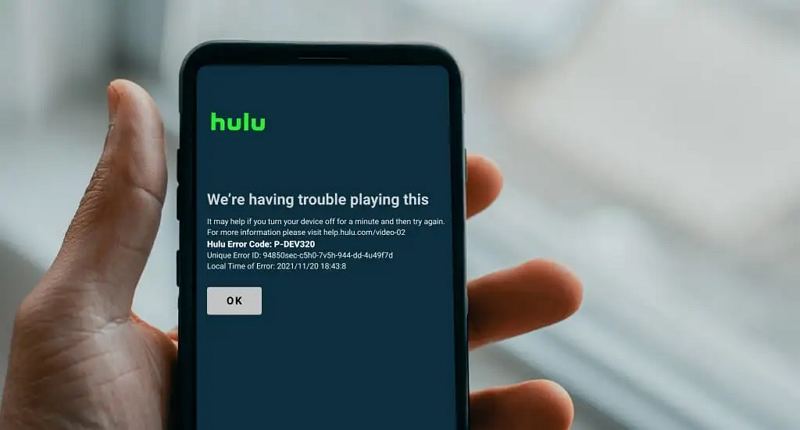
Wi-Fiから携帯データ、またはその逆に切り替える場合、Huluアプリを再起動する必要があるかもしれません。
2.再生エラー(P-DEV301、P-TS207)
これらのエラーは、Huluのサーバーに問題がある際に発生することがありますが、以下の手順を試してみましょう:
- アプリのキャッシュをクリアします。
- Huluアプリを完全に閉じて再度開きます。
- それでも解決しない場合は、アプリをアンインストールして再インストールしてみてください。
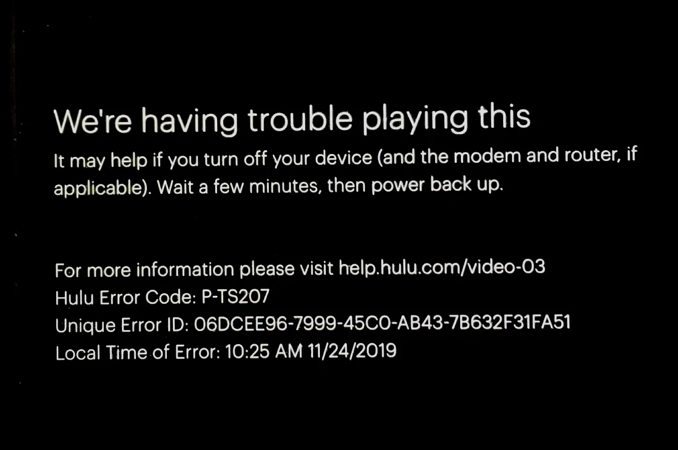
3. サードパーティデバイスのエラー
Samsungのテレビなど、特定のデバイスでエラー137が表示される場合があります。以下の対処法を試してみてください:
- テレビの設定でアプリのキャッシュをクリアします。
- テレビのソフトウェアが最新か確認します。
- テレビのHuluアプリに更新があるか確認します。
これらの手順で解決しない場合は、テレビの製造元に問い合わせる必要があるかもしれません。
4. Account Errors (P-EDU125)
このエラーは、Huluアカウントまたはサブスクリプションに問題があることを示しています。この場合、最善の方法は、Huluサポートに直接連絡することです。サポートがアカウントを確認し、問題を解決してくれるでしょう。
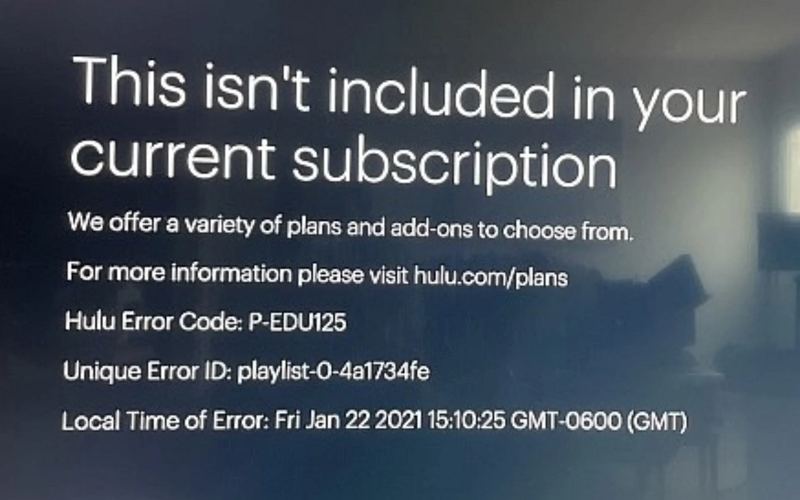
パート5. エラーなくHulu動画をオフラインで視聴する方法
HitPaw Video Converter は、Huluファンにとって便利なツールです。このソフトを使えば、Huluの動画を保存して、Huluの問題が発生しても後から視聴できます。HitPawにはHuluのウェブプレイヤーが内蔵されており、Huluアプリを使わずに動画を視聴し、ダウンロードすることが可能です。
HitPaw Video Converterの特徴:
HitPaw Video Converter - Windows&Mac両対応のオールインワン動画ソリューション
セキュリティ検証済み|254,145人がダウンロードしました。
- 映画やテレビ番組をエラーなしでダウンロード:Huluの動画をダウンロードしてオフラインで視聴
- 内蔵ウェブプレイヤー:Huluアプリを使わずに動画をダウンロード
- 高画質対応:MP4 1080Pや4K解像度で動画を保存
- 音声トラックと字幕を保持:オリジナルの音声トラックと字幕を維持
- 広告なしで視聴:広告を避けて動画を楽しめる
セキュリティ検証済み|254,145人がダウンロードしました。
Hulu動画をエラーなくダウンロードする手順:
以下は、エラーなしでHuluの動画をダウンロードする手順です。
ステップ1: Hulu動画ダウンローダーを選択
HitPaw Video Converterをコンピュータで起動し、「ツールボックス」からHulu動画ダウンローダー機能を選びます。
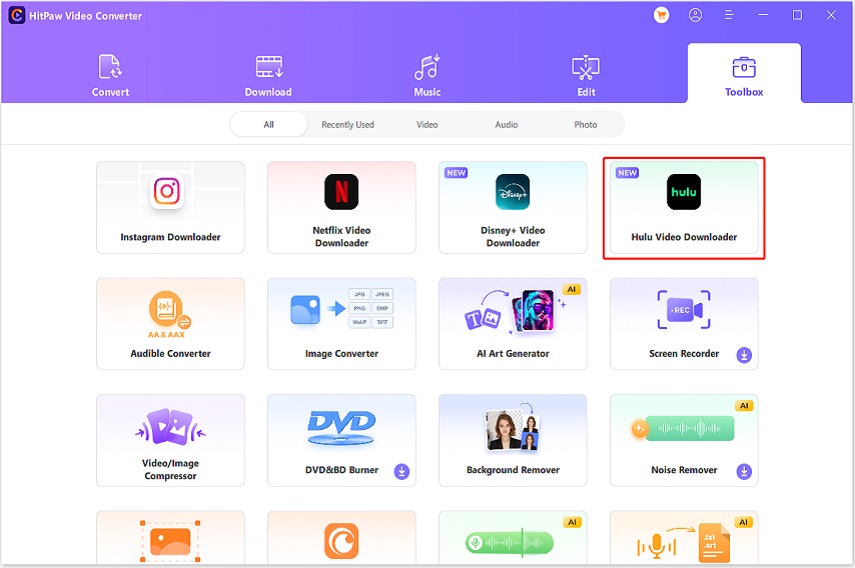
ステップ2: Huluアカウントにサインイン
内蔵されたHuluウェブプレイヤーで「ログイン」をクリックし、Huluアカウントにサインインします。これでHulu内のコンテンツにアクセスできるようになります。
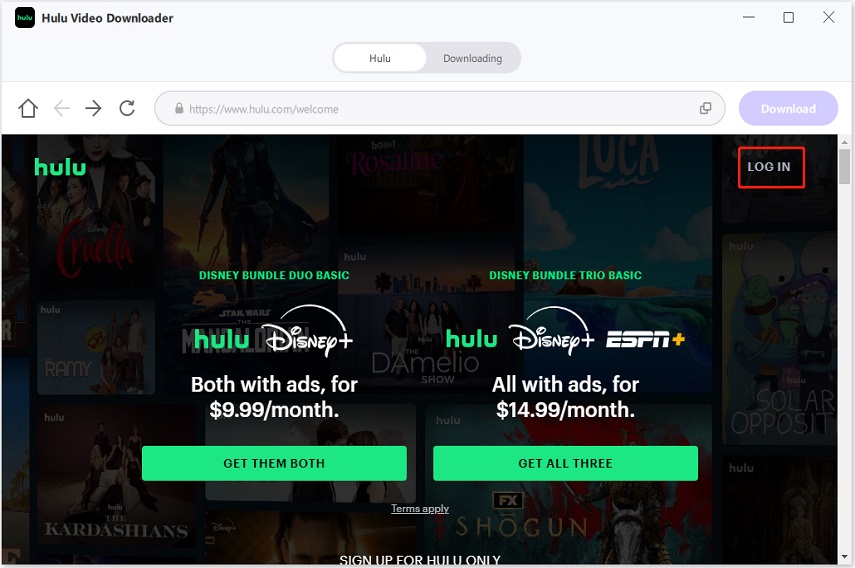
ステップ3: ダウンロードしたいHulu動画を検索
映画やテレビ番組を検索して開きます。Huluの映画を開いたら、「ダウンロード」ボタンをクリックして動画情報の解析を開始します。
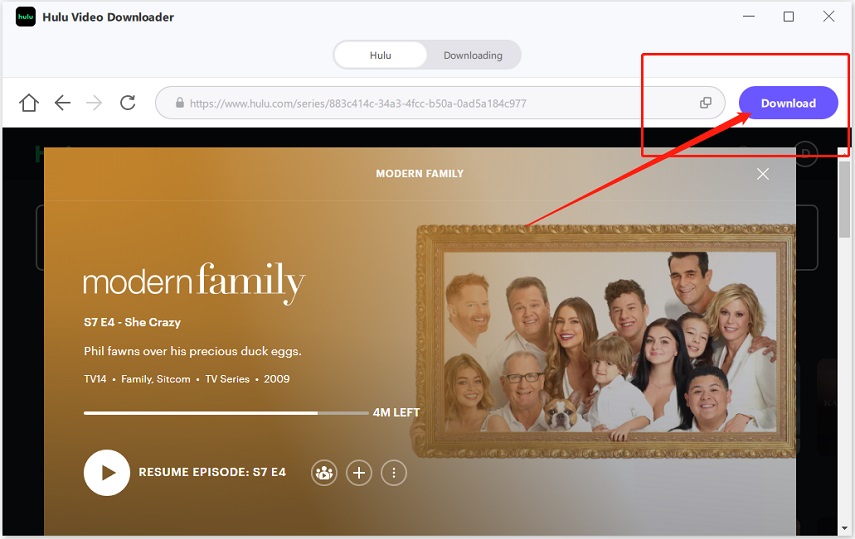
ステップ4: Hulu動画のダウンロード設定
解析が完了したら、動画の品質、音声トラック、字幕を選択してダウンロード設定を行います。
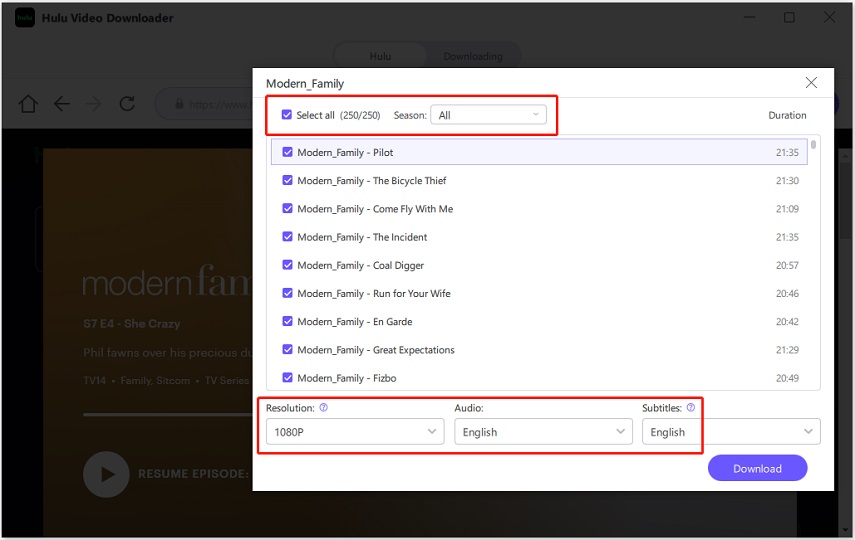
ステップ5: Hulu動画のダウンロードを開始
「ダウンロード」ボタンをクリックして、Hulu動画のダウンロードを開始します。
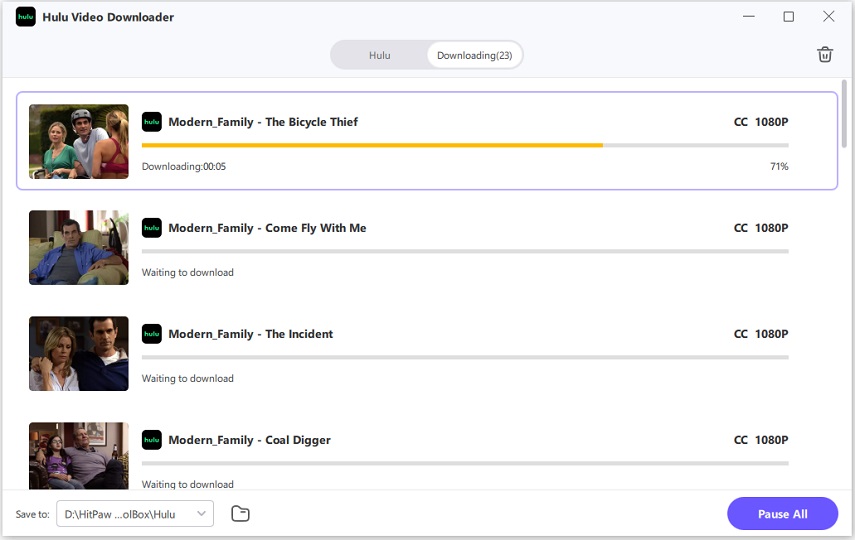
ステップ6: Hulu動画のダウンロード完了
ダウンロードが完了したら、指定した出力フォルダから動画にアクセスできます。これで、Huluアプリを使わずにエラーなしで動画を視聴することができます。
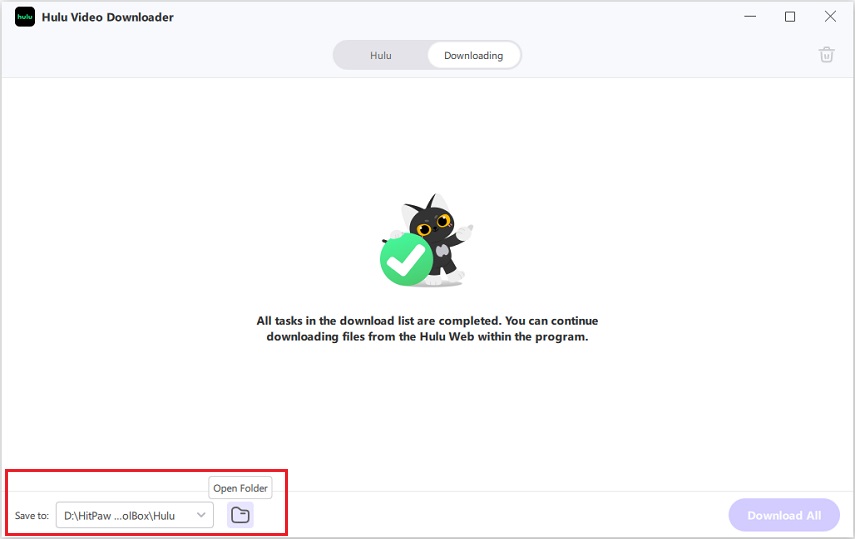
結論
このガイドが、Huluの問題を解決する手助けになることを願っています。Huluでの問題の多くは、インターネット接続やアプリの不具合が原因であることが多いです。これらのステップを試して、Huluのライブネットワークやショーを楽しんでください。もし、すべて試してもHuluが動作しない場合、 HitPaw Video Converterを使ってHuluの動画をダウンロードしてエラーなしで視聴することを検討してください。








この記事をシェアする:
「評価」をお選びください:
松井祐介
編集長
フリーランスとして5年以上働いています。新しいことや最新の知識を見つけたときは、いつも感動します。人生は無限だと思いますが、私はその無限を知りません。
すべての記事を表示コメントを書く
製品また記事に関するコメントを書きましょう。